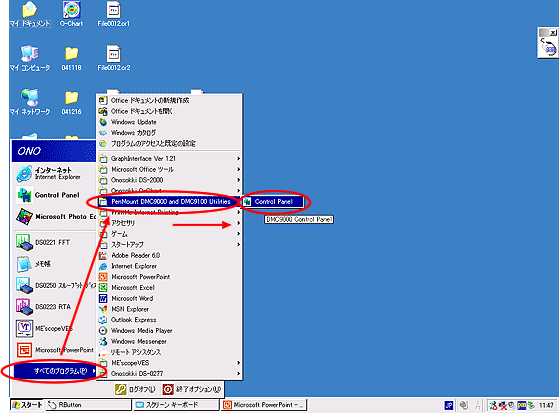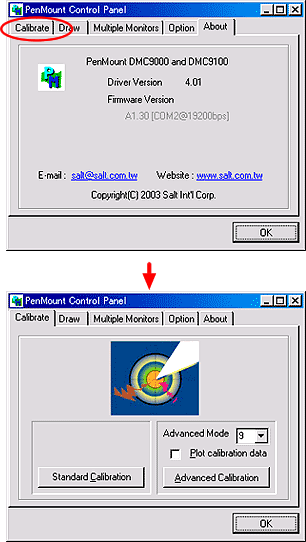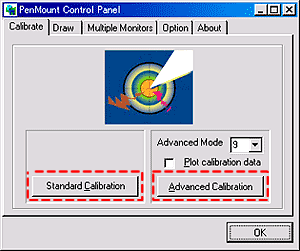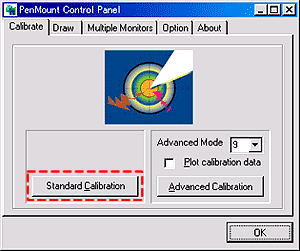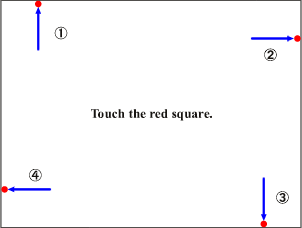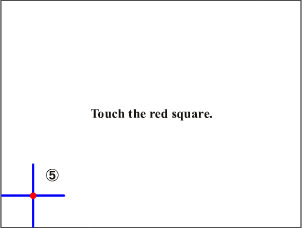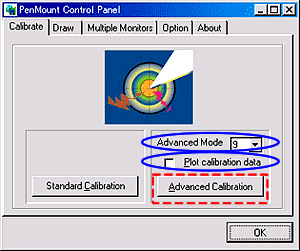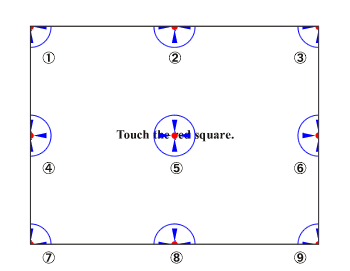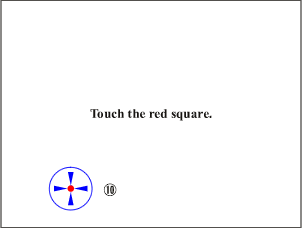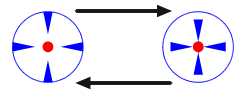|
 スタートメニューの中にある「PenMount DMC900 and DMC9100 Utilities」を起動し、クリックした点とカーソルの位置を合わせることができます。 スタートメニューから「すべてのプログラム」を選び、一覧から「PenMount DMC900 and DMC9100 Utilities」の“Control Panel”をクリックします。「PenMount Control Panel」が開きますので、一番左のタブ「Calculate」をクリックします。
「Standard Calibration」(標準)と「Advanced Calibration」(拡張)の2通りの方法があります。「Standard Calibration」(標準)で不十分の場合は、続けて「Advanced Calibration」(拡張)の操作を行ってください。
次に示すように“Standard Calibration”を選択します。
CF-3600 のタッチパネル(画面)が“Touch the red square”画面に変化し、下画面に示すように先端に赤丸を持った青い矢印が画面上に順番に現れます。1番から5番まで順次、青矢印の先端の赤い点をタッチしてください。 タッチのためには、タッチパネル用のペンの使用を推奨します。 とがったもの(シャープペンシルなど)は使わないでください。 タッチパネルに傷がつく(破ける)おそれがあります。
1番から5番を順次タッチすると自動的に調整が行われ、 元の画面(StandardCalibration のボタンを押す前の状態)に戻ります。
“Standard Calibration”では不十分である場合に、以下手順で“Advance Calibration”を実施します。 下の画面に示すように、“Advanced Mode”右の数値のデフォルトは「9」で、画面上の9点のキャリブレーションを実施します。また、“Plot calibration data”をチェックするとキャリブレーション終了後、キャリブレーションの結果が表示されます。
“Advanced Calibration”を選択します。CF-3600 のタッチパネル(画面)が“Touch the red square”画面に変化し、下画面に示すように真ん中に赤丸を持った青い矢印が画面上に順番に現れます。“Advanced Mode”の数値がデフォルトの「9」の場合、1番から9番まで順次真ん中の赤い点をタッチしてください。 タッチのためには、タッチパネル用のペンの使用を推奨します。 とがったもの(シャープペンシルなど)は使わないでください。 タッチパネルに傷がつく(破ける)おそれがあります。
順次タッチすると自動的に調整が行われます。 最後に画面上の10番目の赤い点をクリックすると、元の画面(Standard Calibration のボタンを押す前の状態)に戻ります。 真ん中に赤丸を持ったマークは、タッチするまで左の状態から右の状態にアニメーションしています。
なお、“Plot calibration data”がチェックされているとキャリブレーション終了後、キャリブレーションの結果が表示されます。
上に示す青い格子上の線が、キャリブレーション結果です。 大きくずれている場合(タッチした点とソフトの画面上の位置とが大きくずれている場合)には、 青い格子状の直線が曲がって表示されます。 なお、直線が曲がって見える場合でも、 キャリブレーション後、実際に使ってみて問題なければ、キャリブレーション作業は完了です。 画面をタッチすると 元の画面(Standard Calibration のボタンを押す前の状態)に戻ります。 |